Deslizar es un gesto de navegación vital en un iPhone. Ayuda a cerrar una aplicación y es útil para otras tareas de navegación. Sin embargo, muchos usuarios de iPhone con iOS 13 o superior han experimentado problemas con el gesto de deslizar hacia arriba.
Por lo general, este problema surge si tu iPhone tiene errores de software. O, si está utilizando un protector de pantalla, puede estar obstaculizando el funcionamiento de los gestos táctiles. A veces, la pantalla de su dispositivo por sí sola puede ser la culpable. En este artículo, veremos varios métodos para ayudar a resolver este problema.
¿Cómo arreglar el iPhone que desliza hacia arriba no funciona?
Antes de pasar a la sección principal, intente para limpiar su dispositivo y quitar el vidrio templado duro inadecuado. Si ha utilizado una carcasa protectora de este tipo, puede provocar problemas de sensibilidad táctil, por lo que puede sentir que el deslizamiento hacia arriba no funciona.
Además de eso, hemos cubierto otros métodos importantes que puede probar para solucionar este problema.
Fuerza el reinicio de su iPhone
La función de deslizar hacia arriba puede fallar debido a errores de software. Una de las formas populares de solucionar este problema es forzar el reinicio del dispositivo. Borrará el caché de la memoria y actualizará el sistema operativo del dispositivo. Actúa como un restablecimiento parcial y detiene a la fuerza las aplicaciones y los servicios.
Presione y suelte los botones para subir y bajar el volumen. Luego, sigue presionando el botón lateral hasta que la pantalla se vuelva negra. Puede tardar entre 20 y 25 segundos. Así que no sueltes tu dedo. 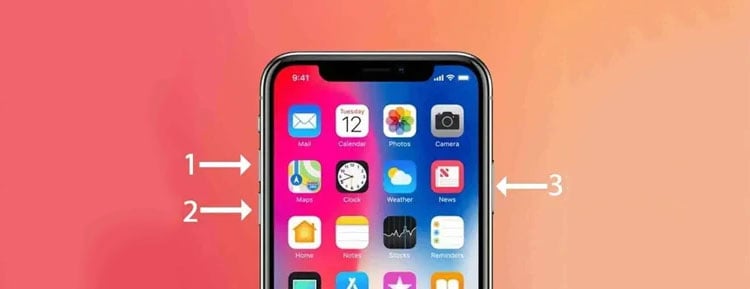
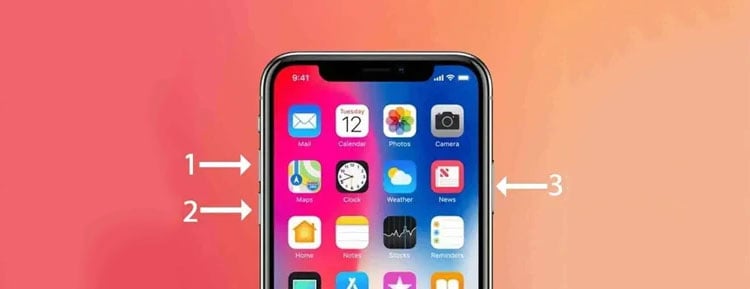 Una vez que la pantalla se vuelve negra (sin soltar su dedo), debe seguir presionando el botón lateral hasta que vea el logotipo de Apple en su pantalla.
Una vez que la pantalla se vuelve negra (sin soltar su dedo), debe seguir presionando el botón lateral hasta que vea el logotipo de Apple en su pantalla.
Activar el Centro de control y el acceso dentro de las aplicaciones
Si desactiva por error la función del centro de control en la pantalla de bloqueo, es posible que no pueda usar la función deslizar hacia arriba para acceder al centro de control cuando su dispositivo está en la pantalla de bloqueo. En tal caso, es posible que la función de deslizar hacia arriba no funcione en su dispositivo.
Del mismo modo, también debe activar el acceso dentro de las aplicaciones. Si esta función está deshabilitada, no puede usar la función deslizar hacia arriba para acceder al centro de control cuando se abre la aplicación.
Estos son los pasos para habilitarlos:
Abra la configuración del iPhone. Vaya a Face ID and Passcode. Luego, active el Centro de control. 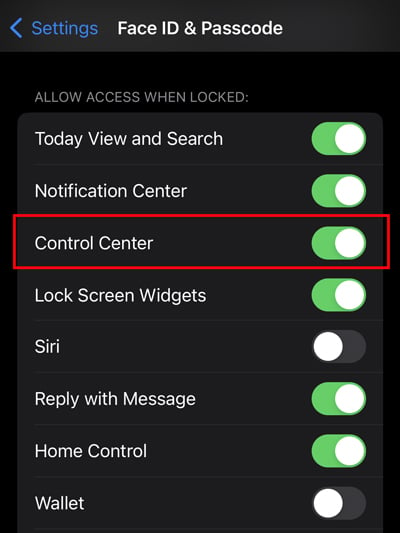
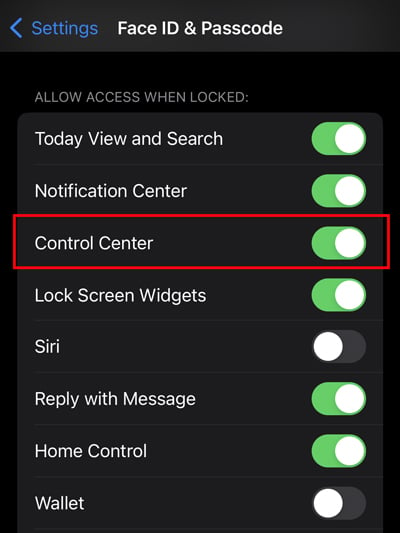
Siga los pasos a continuación para activar el acceso dentro de las aplicaciones:
Abra la configuración del iPhone. Vaya al Centro de control. Luego, active el acceso dentro de las aplicacionescaracterísticas. 
Desactivar VoiceOver
Aunque la voz en off es una función útil para leer la pantalla, a veces puede dificultar las funciones de gestos del teléfono. Por lo tanto, si ha habilitado esta función, es posible que interfiera con la sensibilidad táctil y no pueda responder a los gestos de deslizar hacia arriba. Para eso, puedes desactivarlo y ver si funciona.
Inicie la configuración. Vaya a General. Busque Accesibilidad y ábralo. 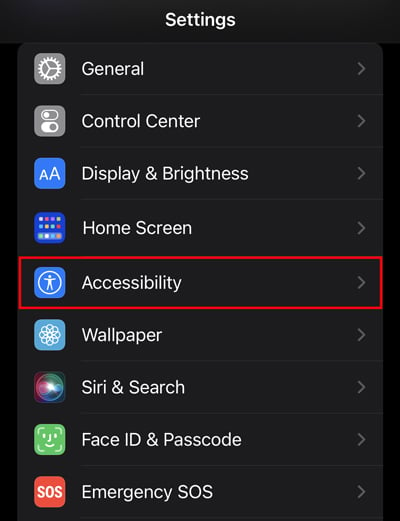
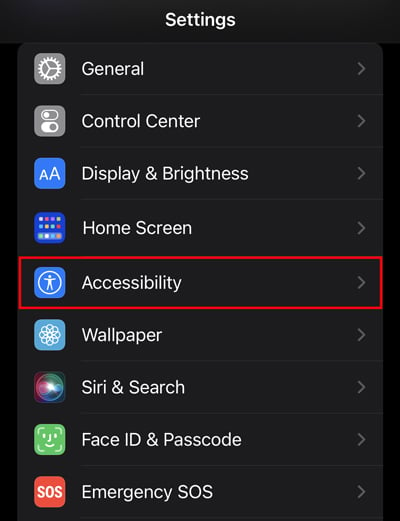 Entonces , deshabilite la función VoiceOver.
Entonces , deshabilite la función VoiceOver.
Habilitar asistencia táctil
Si deslizar hacia arriba no funciona, puede habilitar la función de asistencia táctil como solución temporal. Actuará como un botón de inicio virtual que se puede usar como una función de deslizar hacia arriba. Además, puede usar el toque de asistencia para bloquear la pantalla, tomar capturas de pantalla, etc.
Abra Configuración. Vaya a Accesibilidad. Haga clic en Tocar. Toque AssistiveTouch y actívelo. 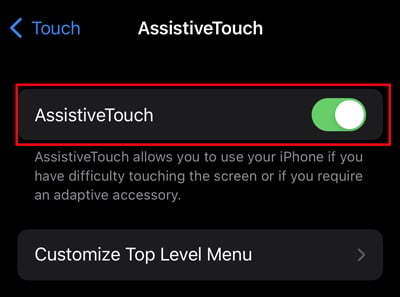
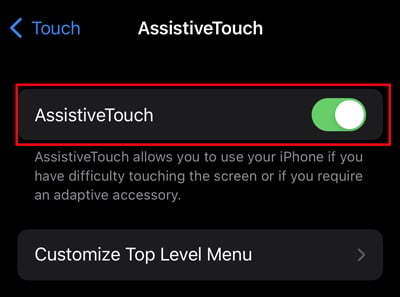
Restablecer todas las configuraciones
A veces puede ocurrir un problema como este si ha modificado recientemente la configuración de su iPhone. Si no sabe qué configuración ha cambiado, no debe preocuparse, ya que puede restablecer directamente todas las configuraciones sin problemas y sin perder ningún dato.
Si el problema es más grave, es posible que deba borrar todo el contenido y la configuración. Sin embargo, todos sus datos se borrarán si elige esta opción. Por lo tanto, debe hacer una copia de seguridad antes de continuar con esta opción.
Recomendamos restablecer todas las configuraciones para ver si se puede solucionar el problema. Si no funciona, puede intentar borrar todo el contenido y la configuración.
Abre la configuración del iPhone. Toca General. Ve a Transferir o Restablecer iPhone. 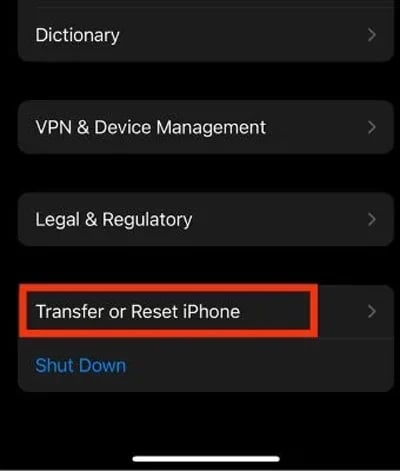
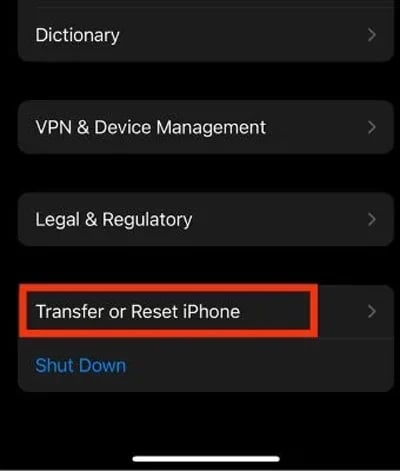 Toque en Restablecer. Seleccione Restablecer todas las configuraciones e ingrese su código de acceso.
Toque en Restablecer. Seleccione Restablecer todas las configuraciones e ingrese su código de acceso. 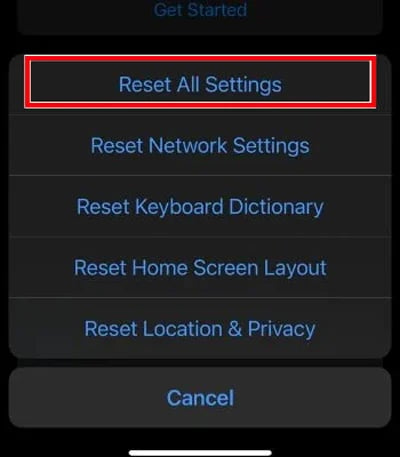
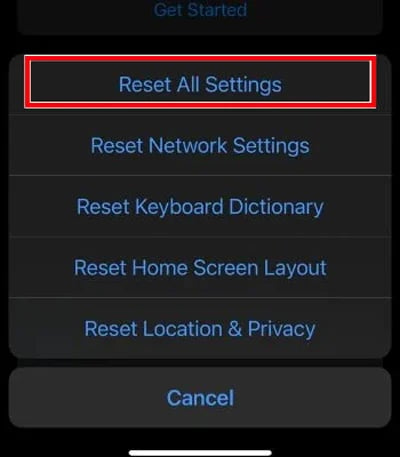 Toque Reset Todas las configuraciones para confirmar la acción.
Toque Reset Todas las configuraciones para confirmar la acción.
Actualiza tu iPhone
Es posible que no puedas usar la función de deslizamiento debido a errores. Entonces, la mejor opción para solucionarlo sería instalar la nueva actualización. Apple lanza constantemente una nueva actualización para solucionar los errores dentro del dispositivo. Por lo tanto, si hay una nueva actualización disponible para su modelo, instálela.
Así es como puede actualizarlo.
Inicie la configuración. Vaya a General. Toque actualización de software. Presione Descargar e instalar e ingrese el código de acceso.

 Tu iPhone comenzará a descargar una nueva actualización que puede tardar un tiempo en completarse.
Tu iPhone comenzará a descargar una nueva actualización que puede tardar un tiempo en completarse.
Visite el soporte técnico de Apple
Desafortunadamente, si los métodos anteriores no funcionan, es una señal de que necesita llevar su dispositivo al soporte técnico de Apple. Existe la posibilidad de daños en el hardware o problemas en la placa base. El equipo de soporte técnico inspeccionará los problemas y le brindará las sugerencias adecuadas.
